
Kolonne-, søjle-, linje-, område-, lagkage- og kransediagrammer i Numbers på Mac
Du opretter et diagram af en hvilken som helst type ved først at føje et diagram til et ark og derefter vælge tabelcellerne med de data, du vil bruge. Eller du kan vælge dataene først og derefter oprette et diagram, der viser dataene. Ligegyldigt hvilken metode du vælger, opdateres diagrammet automatisk, når du ændrer data i tabellen.
I Numbers kan du importere et regneark med diagrammer fra Microsoft Excel. De importerede diagrammer ser måske anderledes ud end i originalen, men det er de samme data, de viser.
Tip: Du kan læse om forskellige diagramtyper i skabelonen Almindelige diagrammer. Du åbner den ved at vælge Arkiv > Ny (på Arkivmenuen øverst på skærmen), klikke på Almindelig i indholdsoversigten til venstre og derefter dobbeltklikke på skabelonen Almindelige diagrammer. Klik i Almindelige diagrammer på fanerne øverst i skabelonen for at se de forskellige ark. De beskriver hver sin type diagram.
Opret et kolonne-, søjle-, linje-, område-, lagkage- eller kransediagram
Klik på
 på værktøjslinjen, og klik derefter på 2D, 3D eller Interaktiv.
på værktøjslinjen, og klik derefter på 2D, 3D eller Interaktiv.Klik på venstre- og højrepil for at se flere formater.
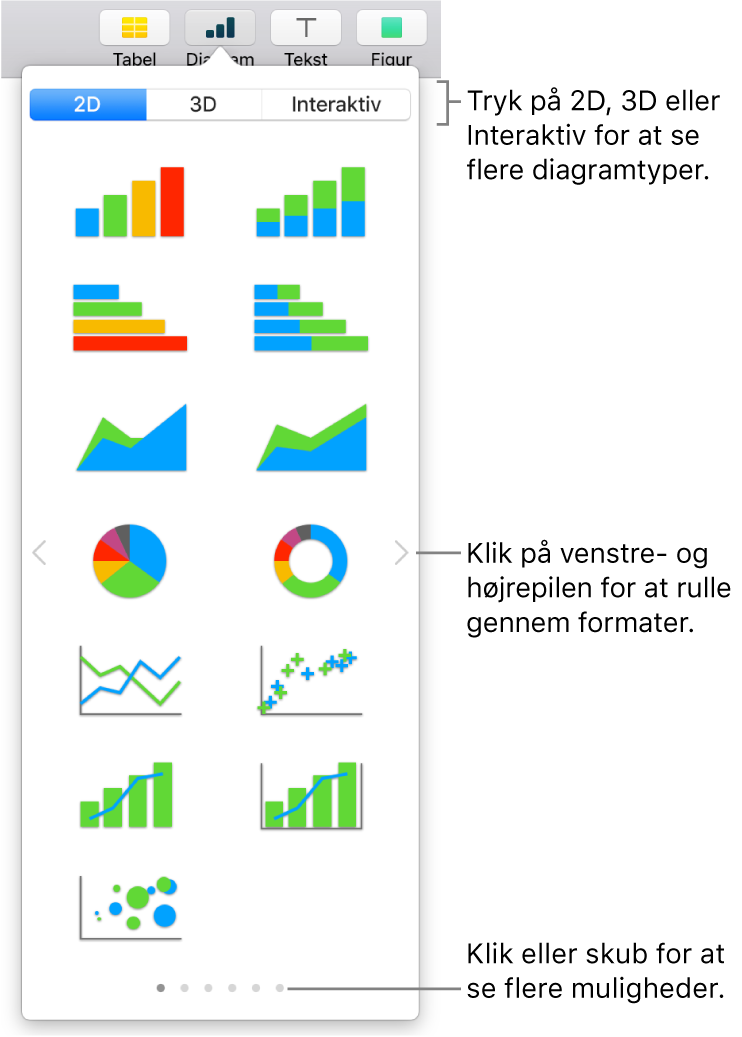
Bemærk: I områdediagrammer og stakkede søjle- og kolonnediagrammer vises to eller flere dataserier, der er stablet oven på hinanden.
Klik på et diagram, eller træk det til arket.
Hvis du tilføjer et 3D-diagram, vises
 midt på det. Træk mærket for at justere diagrammets retning.
midt på det. Træk mærket for at justere diagrammets retning.Hvis du tilføjer et kransediagram og vil ændre størrelsen på åbningen i midten, skal du klikke på fanen Segmenter i indholdsoversigten Format
 og derefter trække mærket eller skrive en bestemt værdi under Indre radius i indholdsoversigten.
og derefter trække mærket eller skrive en bestemt værdi under Indre radius i indholdsoversigten.Klik på knappen Tilføj diagramdata i nærheden af det valgte diagram (hvis du ikke kan se knappen Tilføj diagramdata, skal du sørge for, at diagrammet er valgt).
Vælg tabelcellerne med de data, du vil bruge.
Du kan vælge celler fra en eller flere tabeller, inkl. tabeller på forskellige ark. Når du redigerer et diagrams datareferencer, vises
 på fanen i alle ark, der indeholder data brugt i diagrammet.
på fanen i alle ark, der indeholder data brugt i diagrammet.Du kan ændre, om rækker eller kolonner skal tegnes som dataserier, ved at vælge en mulighed på lokalmenuen på linjen nederst i vinduet.

Klik på OK på linjen nederst i vinduet.
Du kan altid ændre de data, der vises i diagrammet. I Rediger diagramdata i Numbers på Mac kan du læse, hvordan du gør.